Word2007文档中隐藏文字的设置方法
发布时间:2015-03-05 10:24:59作者:知识屋
在公司做财会方面工作的朋友,可能经常会接触到一些机密文件。为了保障这些机密文件不被泄漏,我们可能会采取一些措施,比如:给Word文档加密、将文件中的文字隐藏起来等等。下面就来为大家讲解一下如何在Word2007中将文字隐藏起来。
Word2007中隐藏文字方法
①选中需要隐藏的文字内容,然后单击“开始”选项卡中的“字体”选项组旁边的“字体”按钮;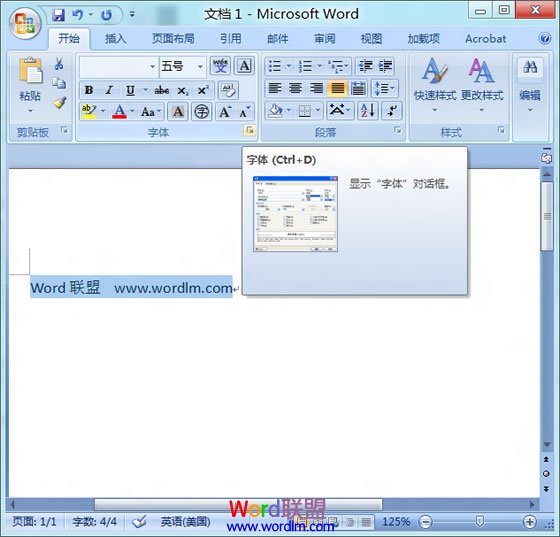
②在弹出的“字体”对话框中我们勾选“效果”下面的“隐藏”,然后确定即可隐藏文字。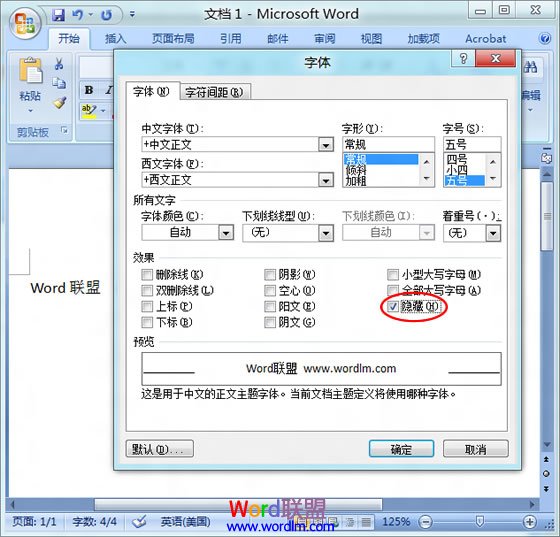
Word2007中显示隐藏文字
设置了隐藏文字,那么我们以后又该如何将这些文字显示出来呢?
①单击“Office按钮”,然后选择“Word选项”;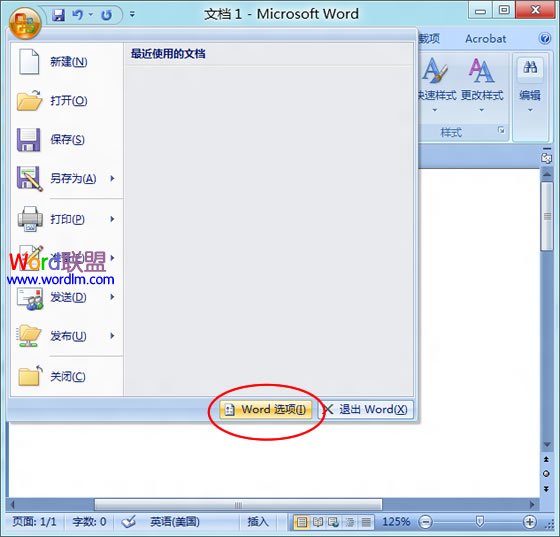
②在弹出的“Word选项”窗口中,先选择左边的“显示”,然后将右边的“始终在屏幕上显示这些格式标记”下面的“隐藏文字”勾选确定,即可将隐藏的文字显示出来。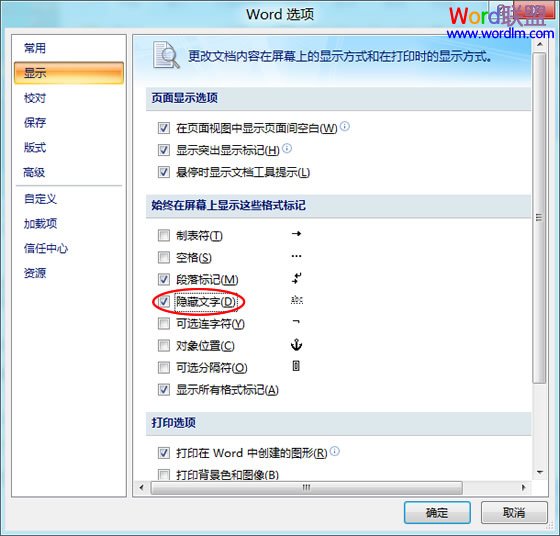
相关知识
-

Word2007如何添加美观的艺术字 Word2007添加美观的艺术字的操作步骤
-

Word2007文字对齐的实现方法 Word2007怎么文字对齐
-

Word中2007版设置批注的操作技巧 怎么在Word2007版中设置批注
-
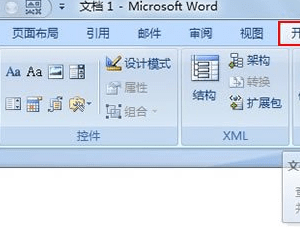
Word2007如何关闭安全模式 Word2007安全模式的关闭设置教程
-

Word中2007版设置批注的操作技巧 Word2007怎么设置批注
-
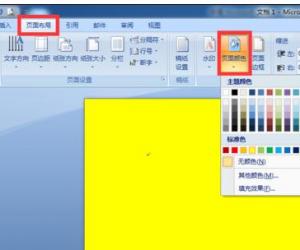
Word2007版设置纸张背景色的操作方法 Word2007版怎么设置纸张背景色及打印背景
-
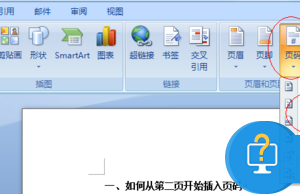
word2007中如何从任意页开始插入页码 word添加页码方法教程
-
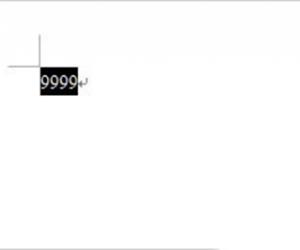
word2007数字变大写怎么做 Word2007将阿拉伯数字转换成大写数字方法
-
WORD2010怎么显示和隐藏右边的滚动条 Word2007中怎样显示或隐藏水平和垂直标尺
-
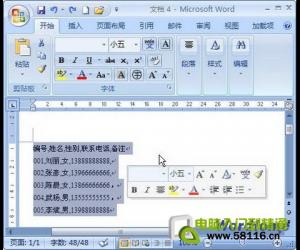
word将文字转换为表格 word2007文字转换表格
软件推荐
更多 >-
1
 Word文档两端对齐、分散对齐设置方法
Word文档两端对齐、分散对齐设置方法2013-01-23
-
2
Word 2003如何设置纸张大小
-
3
Word中无法复制粘贴的原因分析及解决方法
-
4
Word中删除重复文字及段落
-
5
Office2007安装的时候出现错误1406怎么处理
-
6
Word2007教你怎么样轻松调整段落、段前、段后间距
-
7
在word中如何打大括号?
-
8
在word2007中如何将任意一页设置为第一页
-
9
怎样把扫描文件转换成WORD文档形式?
-
10
单书名号怎么打 单书名号打出来的技巧



































